360驅動大師怎麼進行驅動備份-360驅動程式大師進行驅動備份的方法
php小編新一今天為大家介紹如何在使用360驅動程式大師時進行驅動備份的方法。備份驅動是非常重要的,可以在系統崩潰或驅動丟失時快速恢復。 360驅動程式大師提供了簡單易用的備份功能,讓您可以輕鬆備份系統中的驅動程序,確保系統穩定性和安全性。接下來,讓我們一起來了解具體的備份方法吧!
1.先開啟360驅動大師,點選驅動管理功能(如圖)。

2、然後就可以看到各種配件的驅動了(如圖所示)。

3.如果要選擇把電腦的驅動程式全部備份,只需要點選右邊的開始備份,軟體就會自動把全部的驅動備份(如圖所示)。
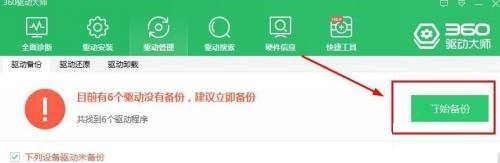
4.如果只是想要備份其中一兩個驅動,只需要拖曳軟體右邊的上下拉按鈕,然後選擇你想要的驅動,再點擊右邊的備份按鈕即可完成(如圖所示)。
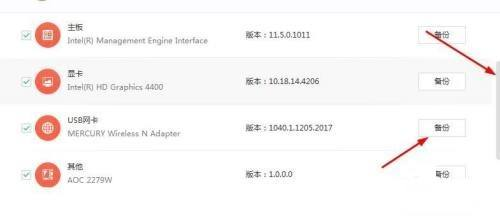
以上是360驅動大師怎麼進行驅動備份-360驅動程式大師進行驅動備份的方法的詳細內容。更多資訊請關注PHP中文網其他相關文章!

熱AI工具

Undresser.AI Undress
人工智慧驅動的應用程序,用於創建逼真的裸體照片

AI Clothes Remover
用於從照片中去除衣服的線上人工智慧工具。

Undress AI Tool
免費脫衣圖片

Clothoff.io
AI脫衣器

AI Hentai Generator
免費產生 AI 無盡。

熱門文章

熱工具

記事本++7.3.1
好用且免費的程式碼編輯器

SublimeText3漢化版
中文版,非常好用

禪工作室 13.0.1
強大的PHP整合開發環境

Dreamweaver CS6
視覺化網頁開發工具

SublimeText3 Mac版
神級程式碼編輯軟體(SublimeText3)

熱門話題
 了解一下360驅動大師有什麼功能
Jan 23, 2024 pm 06:12 PM
了解一下360驅動大師有什麼功能
Jan 23, 2024 pm 06:12 PM
許多用戶對360驅動大師還不熟悉,不了解它的功能和功能。實際上,它具有多項強大功能,例如雲端安全中心,可讓用戶放心安裝驅動程序,還有自動更新功能等。 360驅動大師有什麼用:1、它可以幫助使用者對電腦進行體檢並且評分,可以修復存在的一些問題。 2.可以幫助用戶安裝,升級和卸載驅動,例如音效卡沒有驅動,可以直接安裝。 3.還有驅動管理,驅動搜索,硬體資訊以及還有一些快捷工具等等。 360驅動大師功能(官方介紹):1、萬能的網路卡驅動360驅動大師具備驅動網卡能力!只需一鍵安裝,所有驅動問題快速解決。 2、硬體辨識首
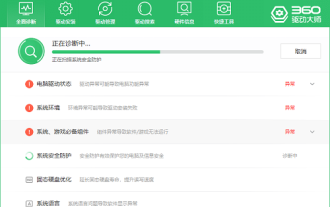 能否卸載360驅動大師?
Jan 23, 2024 am 11:45 AM
能否卸載360驅動大師?
Jan 23, 2024 am 11:45 AM
很多用戶在使用了一段時間360驅動大師之後,可能會覺得不太需要了,或者是用不太到,所以選擇卸載,但是好奇可不可以卸載呢?肯定是可以的,如果不需要用到的話可以去卸載。 360驅動大師可以卸載嗎:答:可以卸載。用戶可以選擇安裝360驅動程式大師來幫助他們安裝和更新驅動程式。如果使用者不需要這個功能,可以選擇卸載軟體。當然,如果用戶以後需要使用該功能,也可以重新下載安裝。 360驅動程式大師需要卸載嗎:1、360驅動大師主要為用戶提供下載和更新驅動程序,如果用戶需要的話就不用卸載。如果電腦遇到驅動問題,可使用3
 了解如何使用360驅動大師進行驅動恢復
Jan 23, 2024 pm 02:30 PM
了解如何使用360驅動大師進行驅動恢復
Jan 23, 2024 pm 02:30 PM
許多用戶在安裝了360驅動程式大師後,對如何使用該軟體進行驅動還原感到困惑。實際上,只需打開驅動管理介面,就能夠輕鬆地恢復備份的驅動。 360驅動大師怎麼還原驅動:1.先開啟360驅動大師,選擇「驅動管理」。 2、然後在下方選擇「驅動還原」。 3.最後選擇需要還原的驅動,點選「還原」就可以了。
 如何在360驅動程式大師上安裝印表機驅動
Jan 24, 2024 am 09:06 AM
如何在360驅動程式大師上安裝印表機驅動
Jan 24, 2024 am 09:06 AM
當使用者在使用電腦連接到印表機後,會發現有的可能會需要用到印表機驅動,不然就沒辦法使用,那麼印表機驅動在哪裡下載呢?只要到360驅動大師裡面就可以安裝。 360驅動大師怎麼安裝印表機驅動:1、首先用戶需要打開”360驅動大師“,選擇“驅動搜尋”,輸入印表機的型號或品牌。 2、然後點選「驅動搜尋」。 3.找到用戶需要的驅動程式後「點擊下載」。最後下載完成後,右鍵解壓縮開啟資料夾,依照電腦型號下載32位或64位,雙擊「系統安裝」即可。
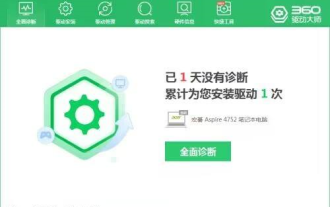 360駕駛大師如何檢查系統安全防護-360駕駛大師檢查系統安全防護的方法
Mar 06, 2024 pm 02:28 PM
360駕駛大師如何檢查系統安全防護-360駕駛大師檢查系統安全防護的方法
Mar 06, 2024 pm 02:28 PM
近日有一些小夥伴諮詢小編360驅動大師如何檢查系統安全防護?下面就為大家帶來了360驅動大師檢查系統安全防護的方法,有需要的小伙伴可以來了解了解哦。第一步:雙擊360駕駛大師,進入首頁(如圖)。第二步:點選「全面診斷」選項按鈕(如圖)。第三步:等待驅動大師自動診斷(如圖)。第四步:最後即可查看偵測系統安全防護結果(如圖)。
 360驅動大師怎麼進行驅動備份-360驅動程式大師進行驅動備份的方法
Mar 04, 2024 pm 04:43 PM
360驅動大師怎麼進行驅動備份-360驅動程式大師進行驅動備份的方法
Mar 04, 2024 pm 04:43 PM
近日有一些小夥伴諮詢小編360驅動大師怎麼進行驅動備份?下面就為大家帶來了360驅動大師進行驅動備份的方法,有需要的小伙伴可以來了解了解哦。 1.先開啟360驅動大師,點選驅動管理功能(如圖)。 2、然後就可以看到各種配件的驅動了(如圖所示)。 3.如果要選擇把電腦的驅動程式全部備份,只需要點選右邊的開始備份,軟體就會自動把全部的驅動備份(如圖所示)。 4.如果只是想要備份其中一兩個驅動,只需要拖曳軟體右邊的上下拉按鈕,然後選擇你想要的驅動,再點擊右邊的備份按鈕即可完成(如圖所示)。
 360驅動大師如何查看硬體溫度-360驅動大師查看硬體溫度的方法
Mar 06, 2024 pm 01:22 PM
360驅動大師如何查看硬體溫度-360驅動大師查看硬體溫度的方法
Mar 06, 2024 pm 01:22 PM
近日有一些小夥伴諮詢小編360驅動大師如何查看硬體溫度?下面就為大家帶來了360驅動大師查看硬體溫度的方法,有需要的小伙伴可以來了解了解哦。第一步:在電腦上開啟360駕駛大師(如圖)。步驟二:進入360驅動大師主介面之後,選取上方的【硬體溫度】(如圖所示)。第三步:接下來,再選取【查看硬體溫度】(如圖所示)。第四步:跳轉頁面後,就可以查看硬體溫度(如圖所示)。第五步:點選右下方溫度壓力測試,還可以查看溫度可以承受最大值(如圖)。
 如何在360驅動大師中停用CPU溫度控制功能
Jan 23, 2024 pm 06:27 PM
如何在360驅動大師中停用CPU溫度控制功能
Jan 23, 2024 pm 06:27 PM
在使用360驅動大師時,有用戶發現它具有一個CPU的溫控功能。對於那些想要關閉此功能的用戶而言,你可以在右上角的設定中找到相應選項並關閉。 360驅動大師怎麼關閉CPU溫控:1、先打開360驅動大師。 2、點選右上角的「選單」。 3、然後選擇“設定”。 4.最後在介面中,取消“開機時啟動CPU溫度監控功能”和“開啟任務欄溫控顯示”,點擊“確定”就好了。






